Win8.1系统如何创建IE图标快捷方式
- 时间:2015年04月24日 17:01:48 来源:魔法猪系统重装大师官网 人气:19570
Win8.1 IE快捷方式,对于长期处在xp时代的用户来说,IE浏览器可畏熟悉至极。但到了Win8.1时,用户的不适应便凸显了出来。下面小编给大家分享Win8.1创建IE快捷方式的操作。
第一步:在Win8.1桌面空位置右键,然后依次选择->新建->快捷键方式 如下图所示:
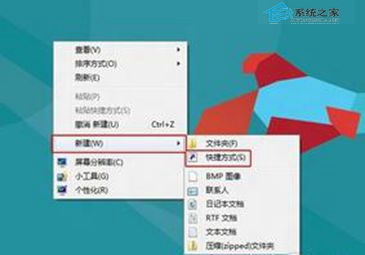
第二步:进入创建快捷方式界面后,我们再点击“浏览”,如下图所示:
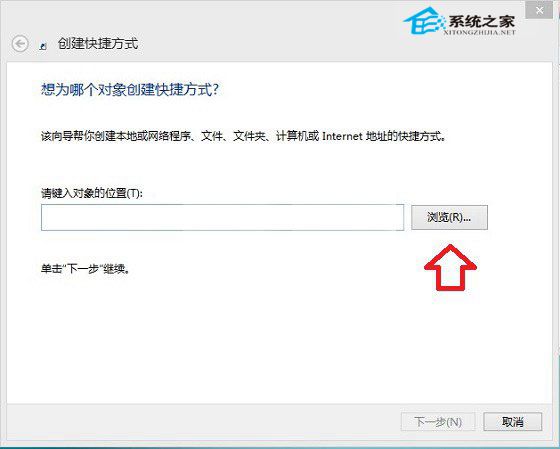
第三步:点击浏览后,我们依次展开->这台电脑->本地磁盘C(系统盘)->Program Files ->Internet Explorer文件夹,然后选择里边的iexplore快捷方式即可,选中后,点击下方的确定,如下图所示:
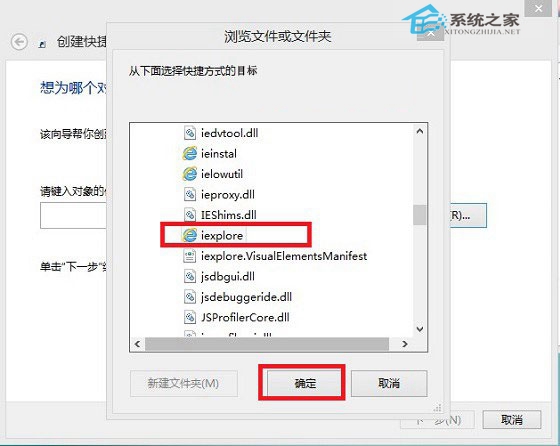
在接下来的界面中,我们再点击“下一步”如下图所示:
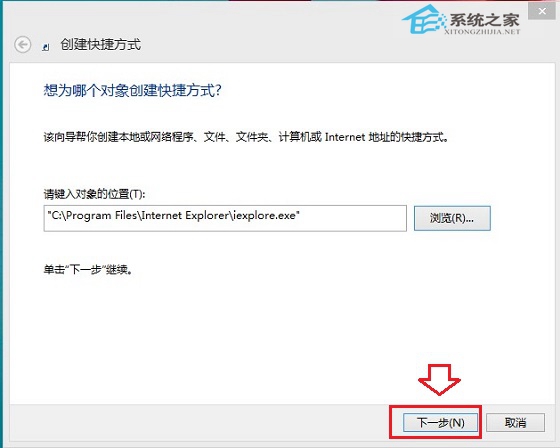
第四步:接下来会提示想将快捷方式命名为什么,这里默认为iexplore即可,当然你也可以改成IE11或者其他名称就可,完成后,点击底部的“完成”即可,如下图所示:
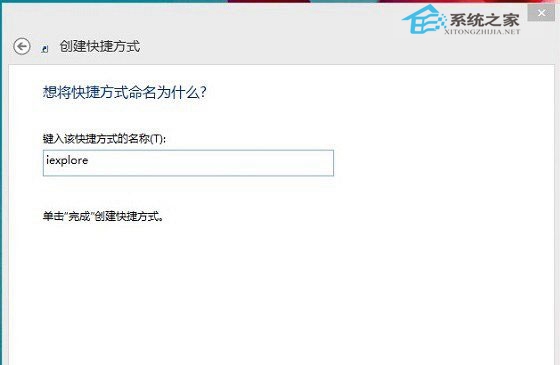
最后你再去Win8.1桌面上看看,IE图标是不是就有了呢?如下图所示:

虽然IE浏览器近几年进展不如谷歌的Chrome那样打,但依旧有着一大部分的用户群,尤其在中国市场。很多用户对IE有着根深蒂固的使用习惯,所以本文也将帮助这些用户继续使用习惯了的IE浏览器。
Win8.1创建IE快捷方式,Win8.1 IE快捷方式








